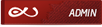Journalist
Aileden
MSN Space Açma
1. Kendi MSN Spaces'inizi olusturmak icin http://spaces.msn.com adresine girin.
2. "Create your spaces" linkine tıklayın ve açılan sayfada MSN adresinizi ve şifrenizi girin.
3. Açılan sayfada ilk boşluğa Space'iniz için bir karşılama mesajı - başlık yazın (Benim Alanım, Herkese Merhaba...vb.)
4. İkinci boşluğa Space'inize erişim için kullanacağınız ismi
girin (İsim olarak drycsr kullanırsanız MSN Space adresiniz http://spaces.msn.com/drycsr olacaktır.)
5. "Check Availability" ile yazdiginiz ismin başkası tarafından kullanılıp kullanılmadığını kontrol edin.
6. Üçüncü kısımdaki kutucuğu işaretleyin ve alttaki "Create your space" seçeneğine tıklayın. Açılan sayfada da "Go to your space" seçeneğine tıklayarak MSN Space'inizi görüntüleyebilirsiniz.
Kişisel Arka Plan Resimleri Kullanma
Birinci Yöntem:
1. "Edit Your Space"e tıklayın.
2. "Photos" sekmesinden, arka plan yapmak istediginiz resmi seçin.
3. "Customize" linkine tıklayın.
4. "Background"a tıklayın.
5. "Custom background"u seçin.
6. "Use a photo as my custom background"u seçin.
7. Resmi yerleştirmek için "Tile my photo" kutucuğunu işaretleyin ya da ortalamak istiyorsanız "Center the photo"yu seçin.
8. Arka plan olmasini istediginiz fotoyu secin.
9. "Save"e tıklayın.
UYARI: Resim dosyasının boyutu 40 KB'ı geçmemelidir.
İkinci Yöntem:
MSN Space'inizdeki yazılarınıza gireceğiniz HTML kodları ile istediğiniz resmi veya fotoğrafı arka plan görüntüsü olarak kullanabilirsiniz. Bunun için ilk olarak kullanmak istediğiniz bu resme ait linki http://www.imageshack.us ya da http://www.hemenpaylas.com sitesine göndermeniz gerekiyor Bundan sonraki aşamada yapmanız gerekenler ise şöyle;
1. Öncelikle sayfanıza yazı yazdığınız "Blog" bölümüne gelin.
2. Bu adımdan sonra "Edit Blog Entry" sekmesinde (yazı yazdığınız bölümde) bulunan <HTML> tuşuna basarak aşağıdaki kodları girin:
<pre></table></table><table background="Arka Plan Görüntüsünün Linkini Buraya Yazın"><tr><td><div><table style="display:none"></pre>
Burada dikkat etmeniz gereken nokta "Arka Plan Görüntüsünün Linkini Buraya Yazın" yazısının bulunduğu kısma, bu yazı yerine resminizin bulunduğu http:// ile başlayan linki girmeniz.
3. Bu aşamadan sonra sol alt köşede bulunan "Publish Entry" seçeneğine basarak işleminizi tamamlamış oluyorsunuz.
Media Player Ekleme
1. Space'inizin önizleme sayfasını açın ve adres çubuğunda space adresinizin yazdığı yerin hemen arkasına /dllayoutsettings.aspx yazın ve Git'e tıklayın ya da Enter'a basın.
2. Gelen sayfada herhangi bir yere mouse'unuz ile sağ tıkladıktan sonra "Kaynak"a tıklayın. Böylece space'inizin HTML kodunu görüntüleyeceksiniz.
3. Yukarıdaki menüden "Düzen"e tıklayıp "Sonrakini Bul"u seçin. Arama kutusuna <br></div></FORM> yazın ve Enter'a basın.
4. </div> ve </form> yazılarının arasına imlecinizi getirerek aşağıdaki kodu yapıştırın (Kopyalama işlemi için CTRL+C, yapıştırma için ise CTRL+V tuş kombinasyonlarını kullanabilirsiniz.):
<div class=Part><input onclick='selectPartType(this);' type='checkbox' title='This is an unsupported module supplied for the purpose of evaluation.' id='MediaPlayer' name='PowerToy: Windows Media Player' value='MediaPlayer'><label for='pMediaPlayer'>PowerToy: Windows Media Player</label> <br></div>
5. Son olarak bu dosyayı .htm uzantısı ile yani yani bir web sayfası olarak kayıt edeceğiz. Bunun için yapmanız gerekenler:
* Yukarıdaki "Dosya" seçeneğine tıklayın ve ardından "Farklı Kaydet..."e tıklayın.
* Kayıt yeri olarak kolay hatırlayabilceğiniz bir klasör seçin (Örneğin, Belgelerim)
* Dosyanıza bir isim verin ve dosya isminin sonuna .htm ekleyin.
* Kayıt türü olarak: Tüm Dosyalar seçeneğini tıklayın
* Kodlamada UTF-8 seçeneğini tıklayın
* Ve "Kaydet"e tıklayın.
6. Şimdi dosyayı kayıt ettiğiniz klasöre girerek açın. Eğer işlemleri doğru yaptıysanız dosyanız Internet Explorer'da açılacaktır. Aksi takdirde 5'inci adımdan sonrasını gözden geçirin ve hepsini doğru yaptığınızdan emin olun!
Müzik Dinletme ve Görüntü İzletme
MSN Alanınıza (MSN Spaces), aşağıda sıralanan adımları takip ederek küçük boyutlu bir Windows Media Player koyarak istediğiniz videoları görüntüleyebilir veya şarkıları dinletebilirsiniz.
1. Öncelikle alanınıza girdikten sonra sayfanızı düzenleyebildiğiniz ana sayfanın adresinin (linkinin) yanına &powertoy=musicvideo kodunu yazın ve ardından Enter tuşuna basın.
2. Sayfa yenilendikten sonra sayfanın sağ tarafında bulunan, Customize tuşuna tıklayın.
3. Bu aşamadan sonra sayfanın sol tarafında bulunan Modüles butonuna tıklayın ve açılacak olan pencereden Power Toy: Windows Media Player yazısının yanında bulunan Add yazısına tıklayın.
4. Bu aşamadan sonra sayfanın sağ tarafında bulunan Save butonuna tıklarsanız oluşturmuş olduğunuz Windows Media Player’ın ayar penceresiyle karşılaşacaksınız.
5. Bu aşamada ise URL yazan kısma aşağıda belirtilmiş uzantılardan birine sahip görüntülemek istediğiniz video veya dinletmek istediğiniz parçanın linkini yazın ve ardından Save tuşuna basın.
ÖNEMLİ NOT:Windows Media Player’ın desteklediği uzantılar şu şekilde; wav, avi, wma, wmv, mpg, mpeg, mp3
bu uzantılardan başka uzantı desteklemez.
Media Playera Nasıl URL Bulacaksınız?
Çoğu arkadaş MSN alanına koyduğu Media Player'da çalmak üzere bir şarkı URL'si arıyor. Aslında önceki yazılarıma şöyle bir göz atmış olsaydınız, aradığınız linke nasıl ulaşacağınıza dair bilgi sahibi olabilirdiniz. Öncelikle linkimizi bulmak amacıyla aramayı gerçekleştireceğimiz http://www.google.com.tr adresine giriyoruz. Bu aşamadan sonra karşımıza çıkan arama penceresine;
filetype: mp3 Aradığınız Parçanın İsmi
şeklindeki yazının Aradığınız Parçanın İsmi kısmını değiştirerek aramamızı gerçekleştiriyoruz (örneğin: filetype: mp3 cambaz). Yalnız burada dikkat etmeniz önemli bir nokta var ki o da filetype: yazdıktan sonra bir boşluk bırakmanız gerektiği. Eğer bunu yapmazsanız aramanız sonuçsuz kalacaktır. Mp3 dışında Media Palyer'da çalabileceğiniz başka dosyalar aramak istiyorsanız, yukarıdaki yazıdaki mp3 yerine wav, avi, wma, wmv, mpg veya mpeg yazabilirsiniz.
Herhangi bir şekilde aradığınız parçaların linkine ulaşamaz ve yine de herhangi bir parça çalmak isterseniz, http://www.google.com.tr adresine girerek şu şekilde arama yaparak birçok bağlantıya ulaşabilirsiniz;
fileytpe: mp3
Aradığınız linki bulduktan sonra, sayfanızdaki Media Player'ın URL kısmına bu linki yazarak "Save" tuşuna basıyorsunuz ve şarkınızı başarıyla çalmaya başlıyorsunuz.
ÖNEMLİ NOT:Bulduğunuz URL uzantıları şu şekilde olmalı; wav, avi, wma, wmv, mpg, mpeg, mp3
Aradığınız Şarkının URLsini Bulamazsanız Ne Yapmalısınız?
Artık istediğiniz şarkının URL'sini kendiniz yaratabileceksiniz. Yapmanız gereken tek şey http://www.uploadhut.com/ sitesine girmek ve Gözat butonundan şarkınızı seçmektir. Şarkınızı seçtikten sonra UPLOAD FILE butonunu tıklayın. Upload işlemi bittikten sonra size URL verilecektir. URL'yi kopyalayarak MSN Spaces'inizdeki Media Player'a ekleyebilirsiniz.
Örnen Klip URL'leri
1. Anastacia-SickAndTired
mms://wm.sony.global.speedera.net/wm.so ... ll_300.wmv
2. DestinysChild_LoseMyBreath
mms://wm.sony.global.speedera.net/wm.so ... ll_300.wmv
3. Kelis-Milkshake
mms://a1849.v0326f.c326.g.vm.akamaistre ... ke_300.wmv
4. MADONNA-Dont-tell-me
mms://a1129.m.akastream.net/7/1129/1267 ... e-300k.wmv
5. Beyonce-Me Myself and I
mms://218.185.85.38/cvwclf/674566210112.wmv
6. Usher-My boo
mms://a118.v0326e.c326.g.vm.akamaistrea ... oo_300.wmv
7. Jennifer Lopez-Get Right(Remix)
mms://wm.sony.global.speedera.net/wm.so ... ll_300.wmv
8. Dido-thank you
mms://a190.v03266.c326.g.vm.akamaistrea ... ou_100.wmv
9. Greenday -American idiot
mms://wm.wbr.com/greenday/greenday_amer ... ot_300.wmv
10. alicia_keys-you_dont_know_my_name
mms://a794.v0326a.c326.g.vm.akamaistrea ... me_300.wmv
11. shakira la torta
mms://wm.sony.global.speedera.net/wm.so ... ll_300.wmv
Saat Ekleme
"Edit my space" seçeneğine, ardından "Edit blog" seçeneğine tıklayıp HTML'ye basarak aşağıdaki kodu yapıştırmak:
<A href="http://www.escati.com/"><IMG src="http://escati.linkopp.net/cgi-bin/clock.cgi?trgb=000000&srgb=00ff00&prgb=221100&timezone=GMT+0200" border=0></A>
Sayaç Ekleme
MSN Space'inize sayaç eklemek için http://www.easy-hit-counters.com adresini kullanabilirsiniz.
Sohbet Platformu, Animasyon ve Video Ekleme
MSN Spaces'a eklenen HTML modülü yardımıyla artık başlıkta görülen tüm eylemleri gerçekleştirmek oldukça kolay.
1) Öncelikle alanınıza girdikten sonra adres çubuğundaki adresin yanına &powertoy=sandbox kodunu yazın ve ardından Enter tuşuna basın.
2) Sayfa yenilendikten sonra sayfanın sağ tarafında bulunan, önceden de aşina olduğunuz Customize tuşuna tıklayın.
3) Bu aşamadan sonra sayfanın sol tarafında bulunan Modules butonuna tıklayın ve açılacak olan pencereden Power Toy: Custom HTML yazısının yanında bulunan Add yazısına tıklayın.
4) Bu aşamadan sonra sayfanın sağ tarafında bulunan Save butonuna tıklarsanız aşağıda görmüş olduğunuz, her türlü HTML kodunu girebileceğiniz pencere ana düzenleme sayfanızda belirecektir.
Bu kutuya aşağıdaki kodu ekleyerek istediğiniz şekilde kullanabilirsiniz:
<IFRAME style="WIDTH: 300px; HEIGHT: 250px"src="URL-Buraya" scrolling=no></IFRAME</IFRAME>
Yukarıdaki kodlarda belirtilmiş olan 300px alanınızda görüntülemek istediğiniz görüntünün (video, animasyon vs..) çerceve genişliğini, 250px ise bu çerçevenin yüksekliğini belirtiyor. İsteğiniz doğrultusunda bu büyüklükler üzerinde oynama yaparak çerçeve büyüklüğünüzü değiştirebilirsiniz. URL-Buraya kısmına ise koymak istediğiniz animasyon veya videonun linkini koyuyorsunuz. Tüm bunları gerçekleştirtikten sonra "Publish Entry" tuşuna basarak görüntünüzü başarıyla diğer kullanıcılarla paylaşmış oluyorsunuz.
Ziyaretçi Defteri Ekleme
Öncelikle alanınızda, herhangi bir başlık ismi (Ziyaretçi Defteri gibi) girerek, altına da açıklamanızı yaparak (örneğin: Kişisel sayfam hakkındaki görüşlerinizi benimle paylaşırsanız sevinirim) sayfanızda yeni bir yazı oluşturun. Bu işlemi gerçekletirdikten sonra sayfanızın sağ üst köşesinde "Sign Out" isimli tuşun yanında bulunan "Preview My Space" yazısına tıklayın. Az önce oluşturmuş olduğunuz yazınızın sonunda bulunan alt kısıma dikkat ederseniz, "Permalink" isimli tıklanabilir bir yazı göreceksiniz. Buraya tıklayarak karşınıza çıkan linki kaydedin (bu linki daha sonra kullanacağız). Daha sonra tekrar sayfanın sağ üst kısmında bulunan "Sign Out" tuşu altında görebileceğiniz "Edit My Space" yazısına tıklayın. Bir sonraki aşamada sayfanızın yukarı kısmında, sayfa başlığınızın alt kısmında sıralanmış olan Home, Profile, Blog, Photos, Lists, Music başlıklarından "Lists"e girip yeni bir liste oluşturmak için "Create A List" yazısına tıklayın ve oluşturacağınız ziyaretçi defterinize vermek istediğiniz ismi girin. Bu adımdan sonra listenizi yaratıp, yönlendirileceğiniz sayfanın sol üst kısımlarında bulunan "Add Item" isimli yazıya tıklayın. Bunu yaptıktan sonra bu yazının altında üç tane kutucuk çıkacak bunlardan ilkine "Ziyaretçi defterime ulaşamak için buraya tıklayın" benzeri bir yazı yazdıktan sonra ikinci kutucuğa, "Permalink"e tıkladıktan sonra kaydetmiş olduğumuz linki yazın. Üçüncu kutucuğu ise boş bıraktıktan sonra, kutucukların yanındaki tuşu kullanarak liste oluşturma işlemini tamamlayın. Bu adımdan sonra yukarıda nerede olduğunu belirtmiş olduğum "Home" linkine tıklayarak oluşturmuş olduğunuz "Ziyaretçi Defteri"ni görebilir ve sayfanızda (sürükle bırak mantığını kullanarak) istediğiniz yere yerleştirebilirsiniz. En son aşamada ise yapılan değişiklikleri yine sağ üst taraflarda bulunan "Save" tuşuna basarak kaydedin. Böylelikle artık sizin de bir ziyaretçi defteriniz olmuş oldu.
1. Kendi MSN Spaces'inizi olusturmak icin http://spaces.msn.com adresine girin.
2. "Create your spaces" linkine tıklayın ve açılan sayfada MSN adresinizi ve şifrenizi girin.
3. Açılan sayfada ilk boşluğa Space'iniz için bir karşılama mesajı - başlık yazın (Benim Alanım, Herkese Merhaba...vb.)
4. İkinci boşluğa Space'inize erişim için kullanacağınız ismi
girin (İsim olarak drycsr kullanırsanız MSN Space adresiniz http://spaces.msn.com/drycsr olacaktır.)
5. "Check Availability" ile yazdiginiz ismin başkası tarafından kullanılıp kullanılmadığını kontrol edin.
6. Üçüncü kısımdaki kutucuğu işaretleyin ve alttaki "Create your space" seçeneğine tıklayın. Açılan sayfada da "Go to your space" seçeneğine tıklayarak MSN Space'inizi görüntüleyebilirsiniz.
Kişisel Arka Plan Resimleri Kullanma
Birinci Yöntem:
1. "Edit Your Space"e tıklayın.
2. "Photos" sekmesinden, arka plan yapmak istediginiz resmi seçin.
3. "Customize" linkine tıklayın.
4. "Background"a tıklayın.
5. "Custom background"u seçin.
6. "Use a photo as my custom background"u seçin.
7. Resmi yerleştirmek için "Tile my photo" kutucuğunu işaretleyin ya da ortalamak istiyorsanız "Center the photo"yu seçin.
8. Arka plan olmasini istediginiz fotoyu secin.
9. "Save"e tıklayın.
UYARI: Resim dosyasının boyutu 40 KB'ı geçmemelidir.
İkinci Yöntem:
MSN Space'inizdeki yazılarınıza gireceğiniz HTML kodları ile istediğiniz resmi veya fotoğrafı arka plan görüntüsü olarak kullanabilirsiniz. Bunun için ilk olarak kullanmak istediğiniz bu resme ait linki http://www.imageshack.us ya da http://www.hemenpaylas.com sitesine göndermeniz gerekiyor Bundan sonraki aşamada yapmanız gerekenler ise şöyle;
1. Öncelikle sayfanıza yazı yazdığınız "Blog" bölümüne gelin.
2. Bu adımdan sonra "Edit Blog Entry" sekmesinde (yazı yazdığınız bölümde) bulunan <HTML> tuşuna basarak aşağıdaki kodları girin:
<pre></table></table><table background="Arka Plan Görüntüsünün Linkini Buraya Yazın"><tr><td><div><table style="display:none"></pre>
Burada dikkat etmeniz gereken nokta "Arka Plan Görüntüsünün Linkini Buraya Yazın" yazısının bulunduğu kısma, bu yazı yerine resminizin bulunduğu http:// ile başlayan linki girmeniz.
3. Bu aşamadan sonra sol alt köşede bulunan "Publish Entry" seçeneğine basarak işleminizi tamamlamış oluyorsunuz.
Media Player Ekleme
1. Space'inizin önizleme sayfasını açın ve adres çubuğunda space adresinizin yazdığı yerin hemen arkasına /dllayoutsettings.aspx yazın ve Git'e tıklayın ya da Enter'a basın.
2. Gelen sayfada herhangi bir yere mouse'unuz ile sağ tıkladıktan sonra "Kaynak"a tıklayın. Böylece space'inizin HTML kodunu görüntüleyeceksiniz.
3. Yukarıdaki menüden "Düzen"e tıklayıp "Sonrakini Bul"u seçin. Arama kutusuna <br></div></FORM> yazın ve Enter'a basın.
4. </div> ve </form> yazılarının arasına imlecinizi getirerek aşağıdaki kodu yapıştırın (Kopyalama işlemi için CTRL+C, yapıştırma için ise CTRL+V tuş kombinasyonlarını kullanabilirsiniz.):
<div class=Part><input onclick='selectPartType(this);' type='checkbox' title='This is an unsupported module supplied for the purpose of evaluation.' id='MediaPlayer' name='PowerToy: Windows Media Player' value='MediaPlayer'><label for='pMediaPlayer'>PowerToy: Windows Media Player</label> <br></div>
5. Son olarak bu dosyayı .htm uzantısı ile yani yani bir web sayfası olarak kayıt edeceğiz. Bunun için yapmanız gerekenler:
* Yukarıdaki "Dosya" seçeneğine tıklayın ve ardından "Farklı Kaydet..."e tıklayın.
* Kayıt yeri olarak kolay hatırlayabilceğiniz bir klasör seçin (Örneğin, Belgelerim)
* Dosyanıza bir isim verin ve dosya isminin sonuna .htm ekleyin.
* Kayıt türü olarak: Tüm Dosyalar seçeneğini tıklayın
* Kodlamada UTF-8 seçeneğini tıklayın
* Ve "Kaydet"e tıklayın.
6. Şimdi dosyayı kayıt ettiğiniz klasöre girerek açın. Eğer işlemleri doğru yaptıysanız dosyanız Internet Explorer'da açılacaktır. Aksi takdirde 5'inci adımdan sonrasını gözden geçirin ve hepsini doğru yaptığınızdan emin olun!
Müzik Dinletme ve Görüntü İzletme
MSN Alanınıza (MSN Spaces), aşağıda sıralanan adımları takip ederek küçük boyutlu bir Windows Media Player koyarak istediğiniz videoları görüntüleyebilir veya şarkıları dinletebilirsiniz.
1. Öncelikle alanınıza girdikten sonra sayfanızı düzenleyebildiğiniz ana sayfanın adresinin (linkinin) yanına &powertoy=musicvideo kodunu yazın ve ardından Enter tuşuna basın.
2. Sayfa yenilendikten sonra sayfanın sağ tarafında bulunan, Customize tuşuna tıklayın.
3. Bu aşamadan sonra sayfanın sol tarafında bulunan Modüles butonuna tıklayın ve açılacak olan pencereden Power Toy: Windows Media Player yazısının yanında bulunan Add yazısına tıklayın.
4. Bu aşamadan sonra sayfanın sağ tarafında bulunan Save butonuna tıklarsanız oluşturmuş olduğunuz Windows Media Player’ın ayar penceresiyle karşılaşacaksınız.
5. Bu aşamada ise URL yazan kısma aşağıda belirtilmiş uzantılardan birine sahip görüntülemek istediğiniz video veya dinletmek istediğiniz parçanın linkini yazın ve ardından Save tuşuna basın.
ÖNEMLİ NOT:Windows Media Player’ın desteklediği uzantılar şu şekilde; wav, avi, wma, wmv, mpg, mpeg, mp3
bu uzantılardan başka uzantı desteklemez.
Media Playera Nasıl URL Bulacaksınız?
Çoğu arkadaş MSN alanına koyduğu Media Player'da çalmak üzere bir şarkı URL'si arıyor. Aslında önceki yazılarıma şöyle bir göz atmış olsaydınız, aradığınız linke nasıl ulaşacağınıza dair bilgi sahibi olabilirdiniz. Öncelikle linkimizi bulmak amacıyla aramayı gerçekleştireceğimiz http://www.google.com.tr adresine giriyoruz. Bu aşamadan sonra karşımıza çıkan arama penceresine;
filetype: mp3 Aradığınız Parçanın İsmi
şeklindeki yazının Aradığınız Parçanın İsmi kısmını değiştirerek aramamızı gerçekleştiriyoruz (örneğin: filetype: mp3 cambaz). Yalnız burada dikkat etmeniz önemli bir nokta var ki o da filetype: yazdıktan sonra bir boşluk bırakmanız gerektiği. Eğer bunu yapmazsanız aramanız sonuçsuz kalacaktır. Mp3 dışında Media Palyer'da çalabileceğiniz başka dosyalar aramak istiyorsanız, yukarıdaki yazıdaki mp3 yerine wav, avi, wma, wmv, mpg veya mpeg yazabilirsiniz.
Herhangi bir şekilde aradığınız parçaların linkine ulaşamaz ve yine de herhangi bir parça çalmak isterseniz, http://www.google.com.tr adresine girerek şu şekilde arama yaparak birçok bağlantıya ulaşabilirsiniz;
fileytpe: mp3
Aradığınız linki bulduktan sonra, sayfanızdaki Media Player'ın URL kısmına bu linki yazarak "Save" tuşuna basıyorsunuz ve şarkınızı başarıyla çalmaya başlıyorsunuz.
ÖNEMLİ NOT:Bulduğunuz URL uzantıları şu şekilde olmalı; wav, avi, wma, wmv, mpg, mpeg, mp3
Aradığınız Şarkının URLsini Bulamazsanız Ne Yapmalısınız?
Artık istediğiniz şarkının URL'sini kendiniz yaratabileceksiniz. Yapmanız gereken tek şey http://www.uploadhut.com/ sitesine girmek ve Gözat butonundan şarkınızı seçmektir. Şarkınızı seçtikten sonra UPLOAD FILE butonunu tıklayın. Upload işlemi bittikten sonra size URL verilecektir. URL'yi kopyalayarak MSN Spaces'inizdeki Media Player'a ekleyebilirsiniz.
Örnen Klip URL'leri
1. Anastacia-SickAndTired
mms://wm.sony.global.speedera.net/wm.so ... ll_300.wmv
2. DestinysChild_LoseMyBreath
mms://wm.sony.global.speedera.net/wm.so ... ll_300.wmv
3. Kelis-Milkshake
mms://a1849.v0326f.c326.g.vm.akamaistre ... ke_300.wmv
4. MADONNA-Dont-tell-me
mms://a1129.m.akastream.net/7/1129/1267 ... e-300k.wmv
5. Beyonce-Me Myself and I
mms://218.185.85.38/cvwclf/674566210112.wmv
6. Usher-My boo
mms://a118.v0326e.c326.g.vm.akamaistrea ... oo_300.wmv
7. Jennifer Lopez-Get Right(Remix)
mms://wm.sony.global.speedera.net/wm.so ... ll_300.wmv
8. Dido-thank you
mms://a190.v03266.c326.g.vm.akamaistrea ... ou_100.wmv
9. Greenday -American idiot
mms://wm.wbr.com/greenday/greenday_amer ... ot_300.wmv
10. alicia_keys-you_dont_know_my_name
mms://a794.v0326a.c326.g.vm.akamaistrea ... me_300.wmv
11. shakira la torta
mms://wm.sony.global.speedera.net/wm.so ... ll_300.wmv
Saat Ekleme
"Edit my space" seçeneğine, ardından "Edit blog" seçeneğine tıklayıp HTML'ye basarak aşağıdaki kodu yapıştırmak:
<A href="http://www.escati.com/"><IMG src="http://escati.linkopp.net/cgi-bin/clock.cgi?trgb=000000&srgb=00ff00&prgb=221100&timezone=GMT+0200" border=0></A>
Sayaç Ekleme
MSN Space'inize sayaç eklemek için http://www.easy-hit-counters.com adresini kullanabilirsiniz.
Sohbet Platformu, Animasyon ve Video Ekleme
MSN Spaces'a eklenen HTML modülü yardımıyla artık başlıkta görülen tüm eylemleri gerçekleştirmek oldukça kolay.
1) Öncelikle alanınıza girdikten sonra adres çubuğundaki adresin yanına &powertoy=sandbox kodunu yazın ve ardından Enter tuşuna basın.
2) Sayfa yenilendikten sonra sayfanın sağ tarafında bulunan, önceden de aşina olduğunuz Customize tuşuna tıklayın.
3) Bu aşamadan sonra sayfanın sol tarafında bulunan Modules butonuna tıklayın ve açılacak olan pencereden Power Toy: Custom HTML yazısının yanında bulunan Add yazısına tıklayın.
4) Bu aşamadan sonra sayfanın sağ tarafında bulunan Save butonuna tıklarsanız aşağıda görmüş olduğunuz, her türlü HTML kodunu girebileceğiniz pencere ana düzenleme sayfanızda belirecektir.
Bu kutuya aşağıdaki kodu ekleyerek istediğiniz şekilde kullanabilirsiniz:
<IFRAME style="WIDTH: 300px; HEIGHT: 250px"src="URL-Buraya" scrolling=no></IFRAME</IFRAME>
Yukarıdaki kodlarda belirtilmiş olan 300px alanınızda görüntülemek istediğiniz görüntünün (video, animasyon vs..) çerceve genişliğini, 250px ise bu çerçevenin yüksekliğini belirtiyor. İsteğiniz doğrultusunda bu büyüklükler üzerinde oynama yaparak çerçeve büyüklüğünüzü değiştirebilirsiniz. URL-Buraya kısmına ise koymak istediğiniz animasyon veya videonun linkini koyuyorsunuz. Tüm bunları gerçekleştirtikten sonra "Publish Entry" tuşuna basarak görüntünüzü başarıyla diğer kullanıcılarla paylaşmış oluyorsunuz.
Ziyaretçi Defteri Ekleme
Öncelikle alanınızda, herhangi bir başlık ismi (Ziyaretçi Defteri gibi) girerek, altına da açıklamanızı yaparak (örneğin: Kişisel sayfam hakkındaki görüşlerinizi benimle paylaşırsanız sevinirim) sayfanızda yeni bir yazı oluşturun. Bu işlemi gerçekletirdikten sonra sayfanızın sağ üst köşesinde "Sign Out" isimli tuşun yanında bulunan "Preview My Space" yazısına tıklayın. Az önce oluşturmuş olduğunuz yazınızın sonunda bulunan alt kısıma dikkat ederseniz, "Permalink" isimli tıklanabilir bir yazı göreceksiniz. Buraya tıklayarak karşınıza çıkan linki kaydedin (bu linki daha sonra kullanacağız). Daha sonra tekrar sayfanın sağ üst kısmında bulunan "Sign Out" tuşu altında görebileceğiniz "Edit My Space" yazısına tıklayın. Bir sonraki aşamada sayfanızın yukarı kısmında, sayfa başlığınızın alt kısmında sıralanmış olan Home, Profile, Blog, Photos, Lists, Music başlıklarından "Lists"e girip yeni bir liste oluşturmak için "Create A List" yazısına tıklayın ve oluşturacağınız ziyaretçi defterinize vermek istediğiniz ismi girin. Bu adımdan sonra listenizi yaratıp, yönlendirileceğiniz sayfanın sol üst kısımlarında bulunan "Add Item" isimli yazıya tıklayın. Bunu yaptıktan sonra bu yazının altında üç tane kutucuk çıkacak bunlardan ilkine "Ziyaretçi defterime ulaşamak için buraya tıklayın" benzeri bir yazı yazdıktan sonra ikinci kutucuğa, "Permalink"e tıkladıktan sonra kaydetmiş olduğumuz linki yazın. Üçüncu kutucuğu ise boş bıraktıktan sonra, kutucukların yanındaki tuşu kullanarak liste oluşturma işlemini tamamlayın. Bu adımdan sonra yukarıda nerede olduğunu belirtmiş olduğum "Home" linkine tıklayarak oluşturmuş olduğunuz "Ziyaretçi Defteri"ni görebilir ve sayfanızda (sürükle bırak mantığını kullanarak) istediğiniz yere yerleştirebilirsiniz. En son aşamada ise yapılan değişiklikleri yine sağ üst taraflarda bulunan "Save" tuşuna basarak kaydedin. Böylelikle artık sizin de bir ziyaretçi defteriniz olmuş oldu.